Los nuevos servidores DNS más rápidos del mundo no son una broma, y así puedes usarlos

Cloudfare y APNIC eligieron una fecha curiosa para brindarle al mundo unos nuevos servidores DNS más rápidos que todo lo visto hasta ahora, y es que cualquier cosa que venga de allende fronteras en un 1 de abril se ha de poner en cuarentena. No obstante, y salvo que tengan el mal gusto de retrasar la broma, parece que el servidor DNS 1.1.1.1 es algo muy real. Estos servidores son los que, por así decirlo, "traducen" las direcciones URL que introduces en tu navegador y te dirigen a los contenidos almacenados en la web, y que hagan su trabajo más rápido siempre es de agradecer.

Ahora, esta alternativa puede usarse por los usuarios, y por si fuera poco su mayor rapidez, Cloudfare asegura que dispones de total privacidad. "Francamente, no queremos saber lo que haces en Internet —no es asunto nuestro— y hemos tomado las medidas técnicas necesarias para asegurarnos de que no podamos", dicen en la web en la que han presentado este servicio. Si quieres hacer uso de estos servidores, allí mismo te lo indican con los siguientes pasos, según el dispositivo y sistema operativo que uses:
iPhone:
- Desde la pantalla de tu iPhone, abre la aplicación de Configuración app.
- Toca Wi-Fi y a continuación elije tu red preferida de la lista.
- Toca Configuración DNS y a continuación toca Manual.
- Si ya existen entradas, toca - y en Borrar al lado de cada una.
- Toca + Añadir Servidor y a continuación escribe 1.1.1.1
- Toca + Añadir Servidor de nuevo y a continuación escribe 1.0.0.1 (esto es por redundancia).
- Toca Guardar en la parte superior derecha. Android:
- Conéctate a tu red inalámbrica preferida.
- Escribe la dirección IP de la puerta de enlace de tu router en tu navegador.
- Si se te solicita, escribe tu nombre de usuario y contraseña. Puede que esta información esté escrita en una etiqueta en el router.
- En la página de configuración de tu router, localiza los ajustes del servidor DNS.
- Anota cualquier entrada que haya de servidores DNS existentes para futura referencia.
- Reemplaza las direcciones DNS con las siguientes: Para IPv4: 1.1.1.1 y 1.0.0.1. Para IPv6: 2606:4700:4700::1111 y 2606:4700:4700::1001.
- Guarda la configuración y a continuación reinicia el navegador.
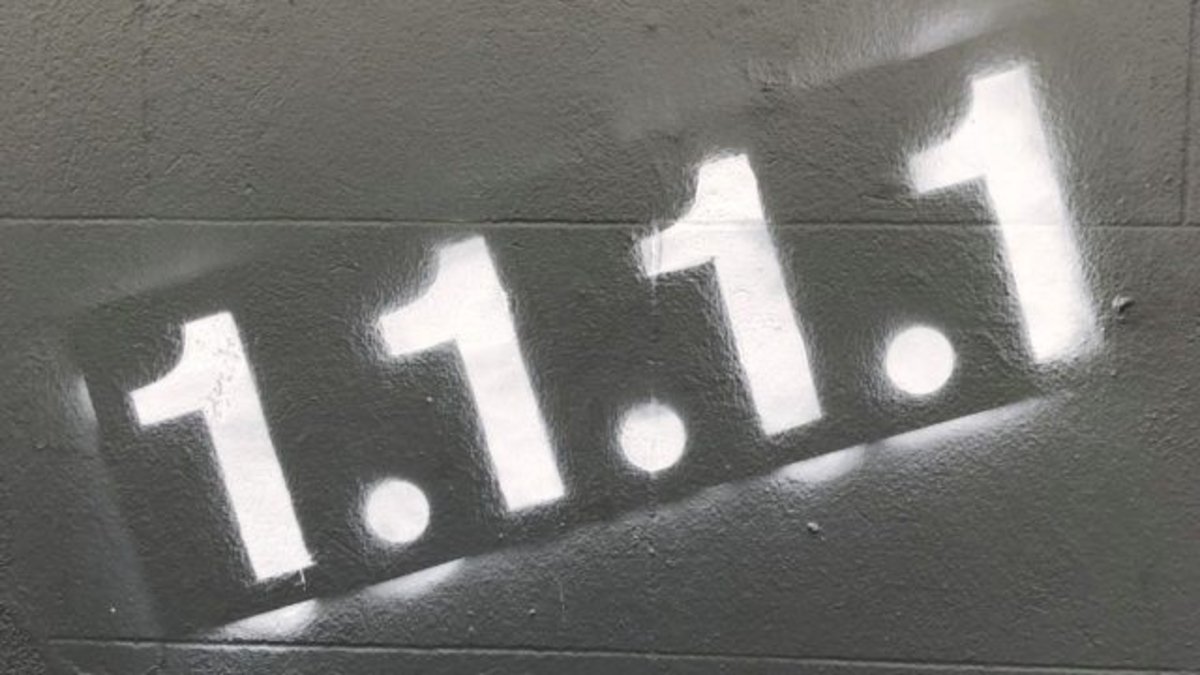
MacOS:
- Abre Preferencias del Sistema.
- Busca Servidores DNS y selecciónalo en el menú desplegable.
- Haz clic en + para añadir un servidor DNS y escribe 1.1.1.1
- Haz clic en + de nuevo y escribe 1.0.0.1 (esto es por redundancia).
- Haz clic en Ok y a continuación haz clic en Aplicar. Windows:
- Pulsa Inicio, Panel de Control, ve a Redes e Internet.
- Haz clic en Configuración del adaptador.
- Haz clic derecho en la conexión wi-fi a la que te hayas conectado y pulsa en Propiedades.
- Selecciona IPv4 (o si lo deseas, IPv6)
- Has clic en Propiedades.
- Escribe las direcciones DNS actuales, si las hay, para futuras referencias y cámbialas por estas: Para IPv4: 1.1.1.1 y 1.0.0.1. Para IPv6: 2606:4700:4700::1111 y 2606:4700:4700::1001.
- Pulsa Ok, cierra y reinicia tu navegador. Linux:
- Haz clic en el icono de Aplicaciones en la barra de menú de la izquierda.
- Haz clic en Ajustes y a continuación en Red.
- Encuentra tu conexión a Internet en el panel derecho y a continuación haz clic en el icono de engranaje.
- Haz clic en las pestañas IPv4 o IPv6 para ver los ajustes de DNS.
- Ajusta el conmutador “automático” en la entrada DNS y pónlo en Apagado.
- Provide the 1.1.1.1 DNS addresses in the DNS entries field:
- Para IPv4: 1.1.1.1, 1.0.0.1
- Para IPv6: 2606:4700:4700::1111, 2606:4700:4700::1001
- Haz clic en Aplicar y a continuación reinicia tu navegador. Router:
- Conéctate a tu red inalámbrica preferida.
- Escribe la dirección IP de la puerta de enlace de tu router en tu navegador.
- Si se te solicita, escribe tu nombre de usuario y contraseña. Puede que esta información esté escrita en una etiqueta en el router.
- En la página de configuración de tu router, localiza los ajustes del servidor DNS.
- Anota cualquier entrada que haya de servidores DNS existentes para futura referencia.
- Reemplaza las direcciones DNS con las siguientes: Para IPv4: 1.1.1.1 y 1.0.0.1. Para IPv6: 2606:4700:4700::1111 y 2606:4700:4700::1001.
- Guarda la configuración y a continuación reinicia el navegador.